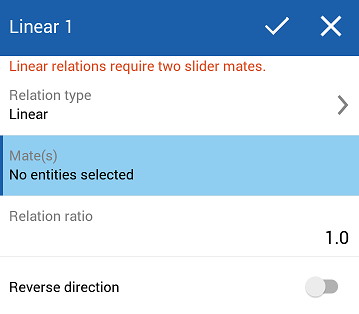直線リレーション
直線リレーション
![]()
![]()
![]()
2 つの合致間の直線運動を拘束して、一定の比率で変化させます。最初の合致は、他の合致が一方向に直線的に移動すると、一方向に直線的に移動します。
直線リレーションは、2 つの直線自由度を結びつけます。たとえば、こちらは直線ガイド付きのフレームデザインです。各方向に 2 つのガイドがあり、それらは互いに関連して動くはずです。各ガイドにはスライダ合致が付いており、それぞれに 1 つの直線自由度が与えられます。
それらの間に直線リレーションを作成するには、ツールバーの直線リレーションコマンドをクリックし、2 つの直線自由度をクリックします。この例では、ガイドをレールに固定する 2 つのスライダ合致をクリックします。チェックマークを押します。これで、一方のガイドを動かすと、もう一方のガイドが反対方向に移動します。
ガイドを両方とも同じ方向に動かすには、反転するチェックボックスをクリックします。
一方のガイドをもう一方のガイドよりも速く動かしたい場合は、比率の値を 1 以外に変更してください。
直線結合リレーションを追加するには、次の手順に従います。
-
 をクリックします。
をクリックします。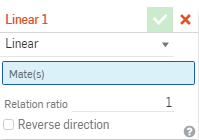
- リレーションダイアログで、[直線] が選択されていることを確認します。
- 合致フィーチャーのメインリスト (または現在のサブアセンブリのフィーチャーのリスト) で、2 つの合致を選択します。2 つのスライダ合致は、歯車が必要とする正確な自由度を持つことに注意してください。
- 必要に応じて、その合致に対する自由度を指定します。
- スライダ合致を 2 つ選択した場合、それぞれに [直線] が必要とする正確な自由度があるため、それ以上の操作は必要ありません。
- 必要以上の自由度を持つ合致を選択すると、2 番目のダイアログボックスが表示され、その合致に必要な自由度を選択できます。
- 目的の直線比率を入力します。
- 必要に応じてボックスをオンにして、方向を反転します。
リレーションの自由度を選択すると、ダイアログから合致を削除するか、合致タイプを変更するか、合致を削除して最初からやり直すのでなければ、リレーションの自由度を変更することはできません。
手順
直線リレーションを追加するには、次の手順に従います。
- 直線リレーションアイコン (
 ) をタップします。
) をタップします。
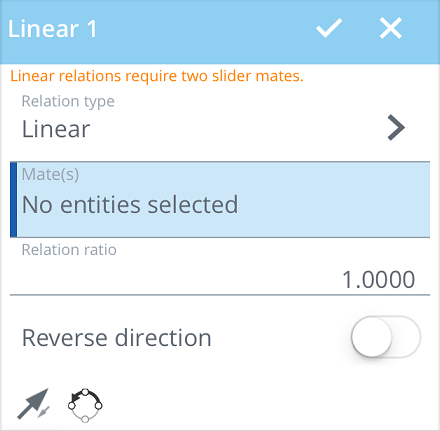
- ダイアログで、直線 が リレーションタイプ フィールドで選択されていることを確認します。
- 合致フィーチャーのメインリスト (または現在のサブアセンブリのフィーチャーのリスト) で、タップして関連付ける 2 つのスライダ合致を選択します。
- 希望のリレーション比率を入力します。
- 必要に応じて、タップして方向を反転します。
- 必要に応じて、
 をタップし、主軸をインスタンスの Z 方向に反転させます。
をタップし、主軸をインスタンスの Z 方向に反転させます。 - 必要に応じて、
 をタップして二次軸の方向を変更します。インスタンスの四半円方向を (XY 平面で) 1 回タップして 90 度回転します。
をタップして二次軸の方向を変更します。インスタンスの四半円方向を (XY 平面で) 1 回タップして 90 度回転します。 - チェックマークをタップします。
リレーションは、選択した合致が選択したリレーションのタイプに適している場合にのみ成功します。直線リレーションには、2 つのスライダ合致が必要です。